Hp COMPAQ T5700 THIN CLIENT, COMPAQ T5525 THIN CLIENT, COMPAQ T5710 THIN CLIENT, COMPAQ T5125 THIN CLIENT, COMPAQ T5515 THIN CLIENT User Manual [pt]
...Page 1
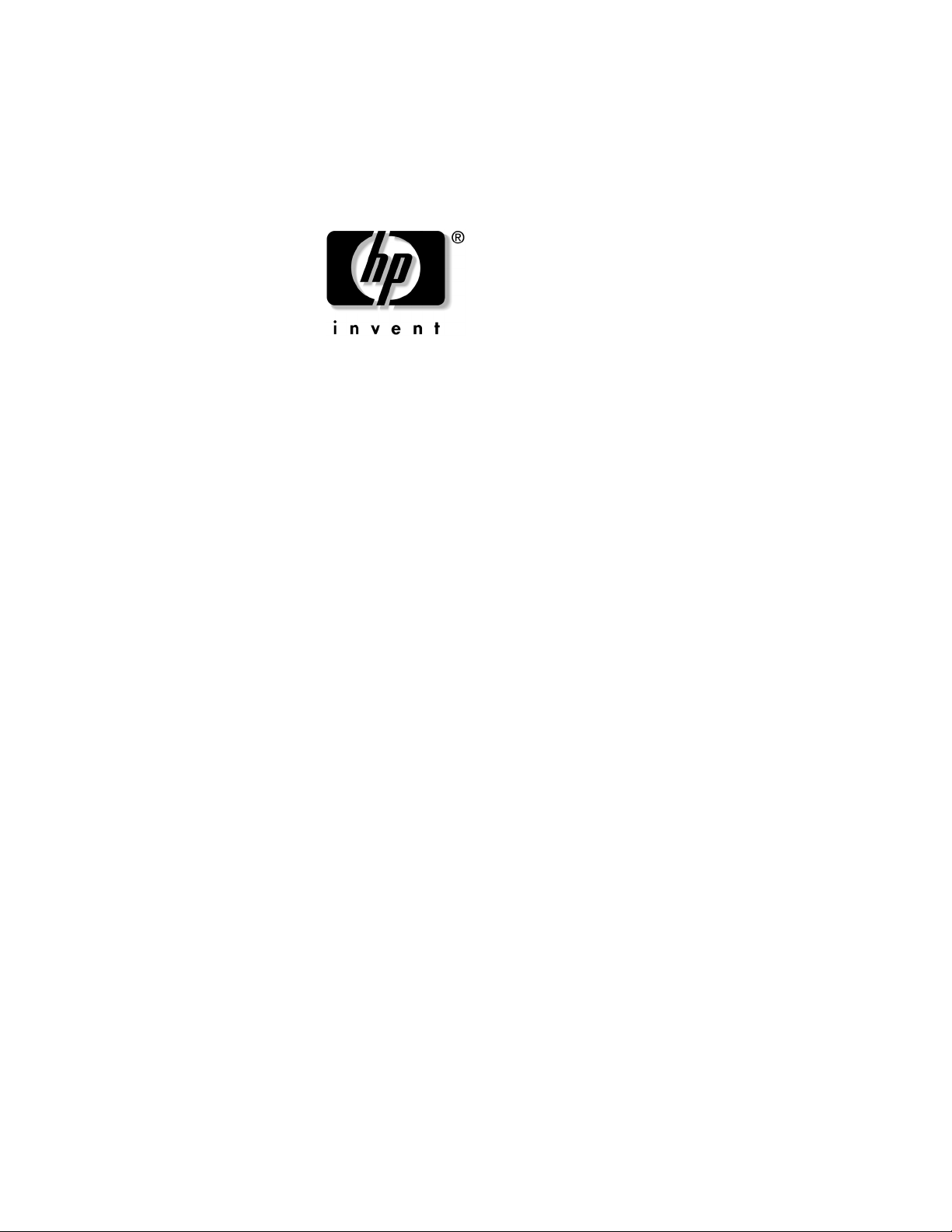
硬件参考指南
HP Compaq t5000
文档部件号:
2005年2
本指南提供有关此系列瘦客户机的基本硬件信息。
334457-AA4
月
瘦客户机
Page 2
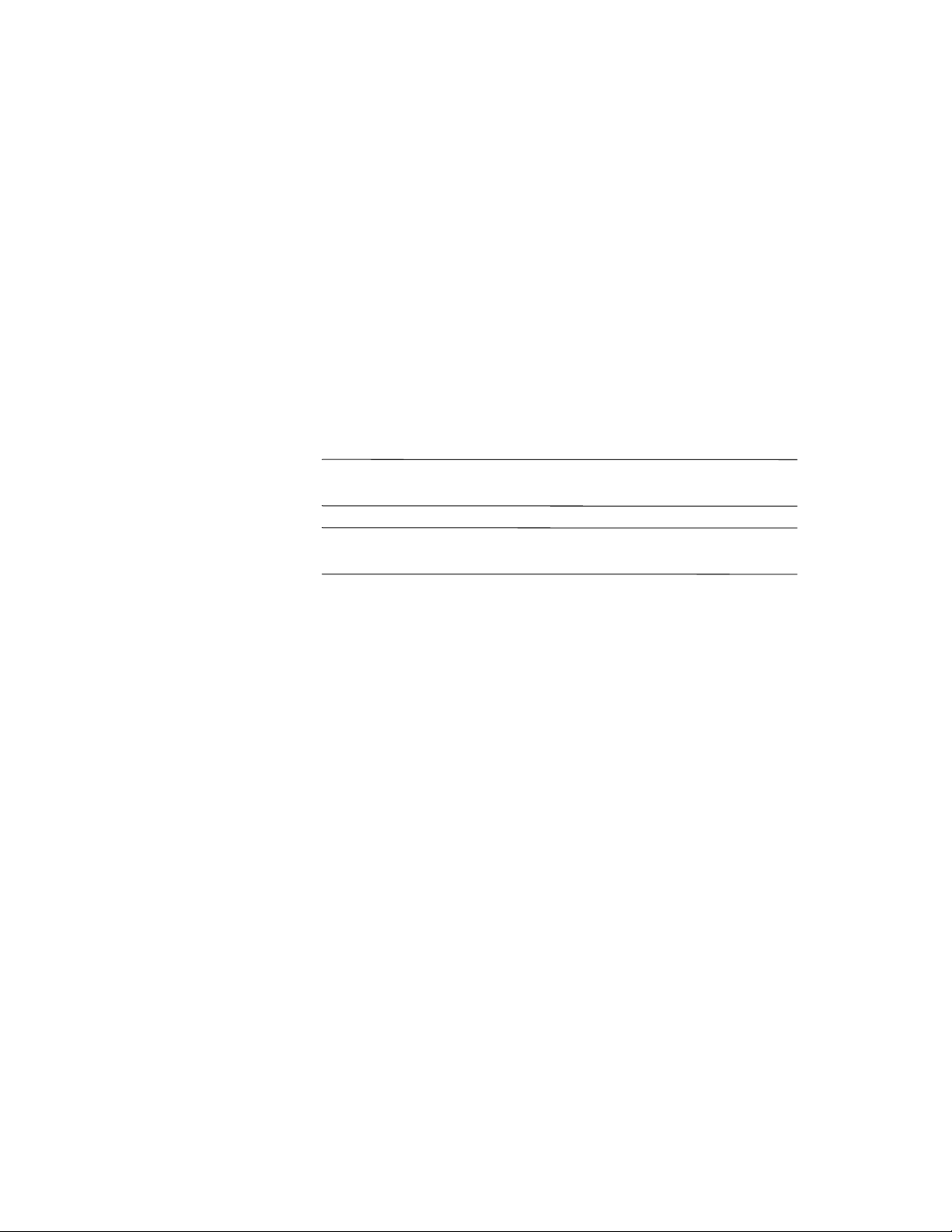
© 版权所有 2003-2005, Hewlett-Packard Development Company, L.P.
本文档中包含的信息如有更改,恕不另行通知。
Microsoft、 MS-DOS、 Windows 和 Windows NT 是 Microsoft Corporation
在美国和其它国家
随 HP 产品和服务附带的保修声明中阐明了此类产品和服务的全部保修服
务。本文档中的任何内容均不应理解为构成任何额外保证。 HP 对本文档
中出现的技术错误、编辑错误或遗漏之处不承担责任。
本文档包含的所有权信息受版权法保护。事先未经 Hewlett-Packard
Company 书面许可,不得影印、复制本文档的任何部分或将其翻译成其
它语言。
警告:
Å
Ä
以这种方式出现的文字表示如果不按照指示操作,可能会造成人
身伤害或带来生命危险。
注意:
以这种方式出现的文字表示如果不按照指示操作,可能会损坏设
备或丢失信息。
硬件参考指南
HP Compaq t5000
第3版(
第1版(
/ 地区的商标。
2005年2
2003年5
瘦客户机
月)
月)
文档部件号:
334457-AA4
Page 3
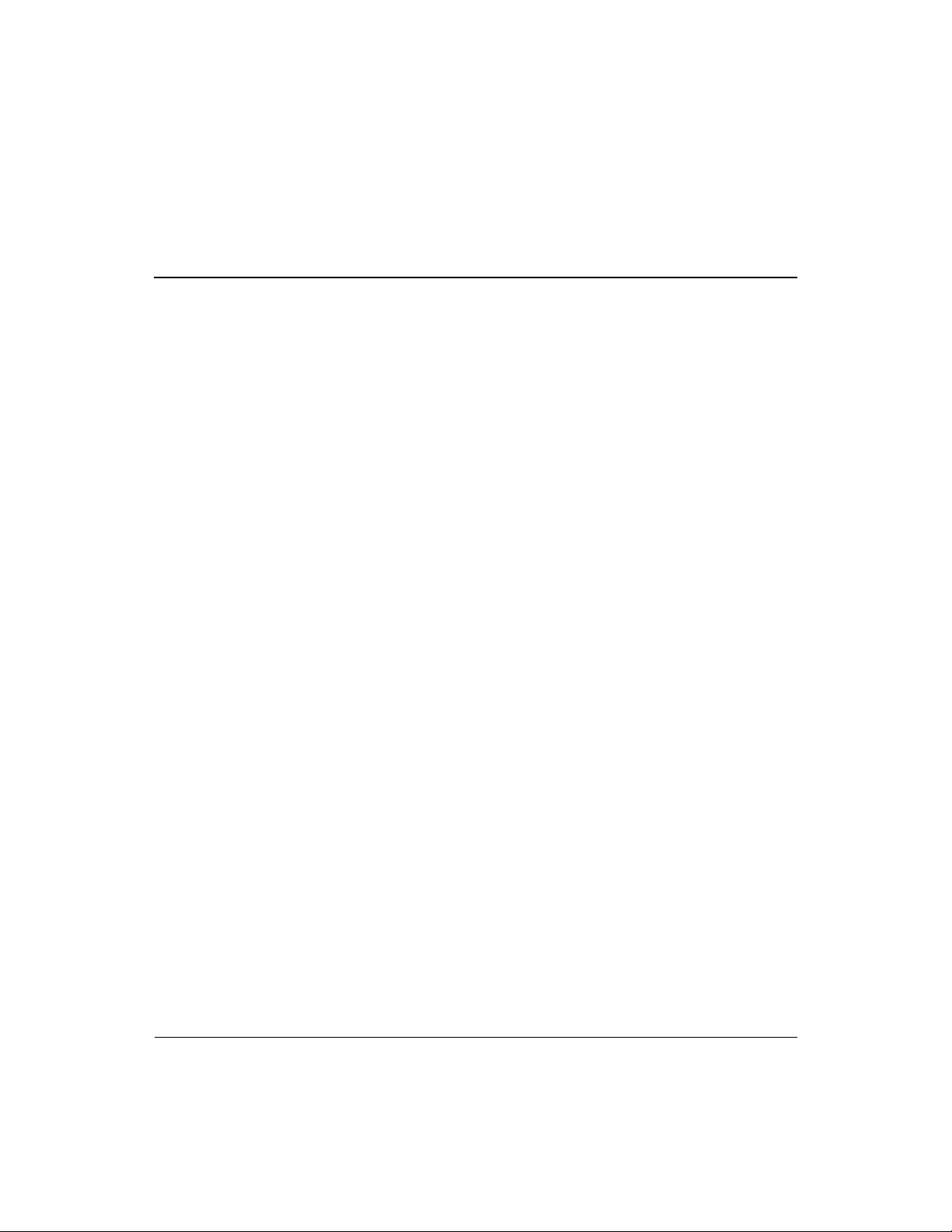
产品性能
1
标准瘦客户机功能. . . . . . . . . . . . . . . . . . . . . . . . . . . . . . . . . . . . . . . . . . . . . . . . . . . . 1–1
背面板组件 . . . . . . . . . . . . . . . . . . . . . . . . . . . . . . . . . . . . . . . . . . . . . . . . . . . . . . . . . . 1–2
主板组件 . . . . . . . . . . . . . . . . . . . . . . . . . . . . . . . . . . . . . . . . . . . . . . . . . . . . . . . . . . . . 1–3
使用键盘 . . . . . . . . . . . . . . . . . . . . . . . . . . . . . . . . . . . . . . . . . . . . . . . . . . . . . . . . . . . . 1–4
Windows 徽标键 . . . . . . . . . . . . . . . . . . . . . . . . . . . . . . . . . . . . . . . . . . . . . . . . . . 1–5
其它功能键 . . . . . . . . . . . . . . . . . . . . . . . . . . . . . . . . . . . . . . . . . . . . . . . . . . . . . . 1–6
特殊的鼠标功能 . . . . . . . . . . . . . . . . . . . . . . . . . . . . . . . . . . . . . . . . . . . . . . . . . . . . . . 1–6
序列号的位置 . . . . . . . . . . . . . . . . . . . . . . . . . . . . . . . . . . . . . . . . . . . . . . . . . . . . . . . . 1–7
硬件升级
2
一般硬件安装顺序. . . . . . . . . . . . . . . . . . . . . . . . . . . . . . . . . . . . . . . . . . . . . . . . . . . . 2–1
卸下和装回侧访问面板. . . . . . . . . . . . . . . . . . . . . . . . . . . . . . . . . . . . . . . . . . . . . . . . 2–3
安装瘦客户机选件. . . . . . . . . . . . . . . . . . . . . . . . . . . . . . . . . . . . . . . . . . . . . . . . . . . . 2–4
闪存 . . . . . . . . . . . . . . . . . . . . . . . . . . . . . . . . . . . . . . . . . . . . . . . . . . . . . . . . . . . . 2–5
SODIMM 升级 . . . . . . . . . . . . . . . . . . . . . . . . . . . . . . . . . . . . . . . . . . . . . . . . . . . . 2–6
PCI 扩展模块 . . . . . . . . . . . . . . . . . . . . . . . . . . . . . . . . . . . . . . . . . . . . . . . . . . . . . 2–7
内置电池 . . . . . . . . . . . . . . . . . . . . . . . . . . . . . . . . . . . . . . . . . . . . . . . . . . . . . . . 2–10
多功能插槽硬盘驱动器和软盘驱动器 . . . . . . . . . . . . . . . . . . . . . . . . . . . . . . . 2–10
目录
规格
A
安全装置
B
保护瘦客户机 . . . . . . . . . . . . . . . . . . . . . . . . . . . . . . . . . . . . . . . . . . . . . . . . . . . . . . . . B–1
安装支架 . . . . . . . . . . . . . . . . . . . . . . . . . . . . . . . . . . . . . . . . . . . . . . . . . . . . . . . . . . . . B–2
硬件参考指南 www.hp.com iii
Page 4
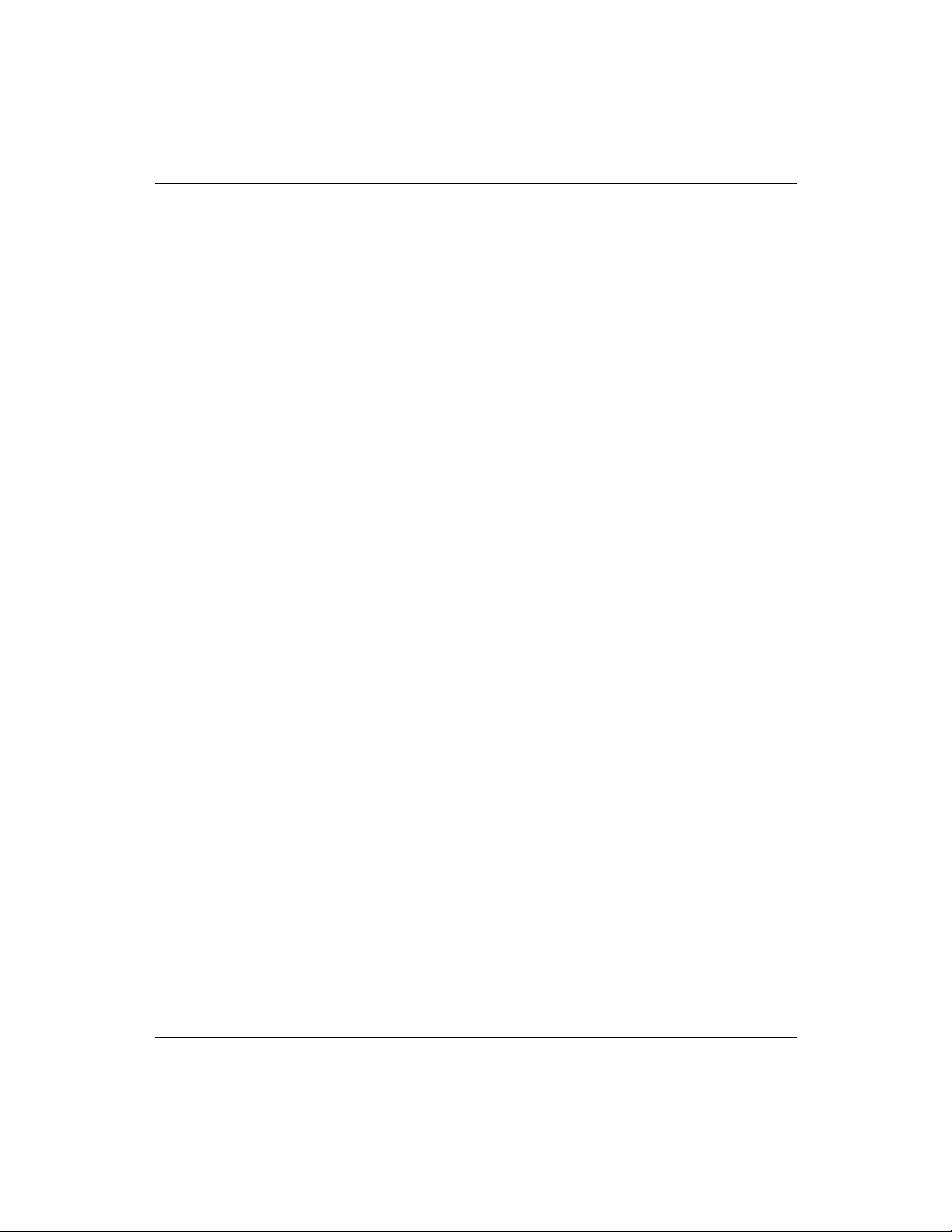
目录
静电释放
C
防止静电损坏 . . . . . . . . . . . . . . . . . . . . . . . . . . . . . . . . . . . . . . . . . . . . . . . . . . . . . . . . C–1
接地方法 . . . . . . . . . . . . . . . . . . . . . . . . . . . . . . . . . . . . . . . . . . . . . . . . . . . . . . . . . . . . C–2
瘦客户机的日常维护和装运信息
D
瘦客户机的日常维护. . . . . . . . . . . . . . . . . . . . . . . . . . . . . . . . . . . . . . . . . . . . . . . . . . D–1
装运准备 . . . . . . . . . . . . . . . . . . . . . . . . . . . . . . . . . . . . . . . . . . . . . . . . . . . . . . . . . . . . D–2
重要维修服务信息. . . . . . . . . . . . . . . . . . . . . . . . . . . . . . . . . . . . . . . . . . . . . . . . . . . . D–2
索引
iv www.hp.com 硬件参考指南
Page 5

标准瘦客户机功能
HP Compaq t5000 瘦客户机是通过网络与服务器相连接的终端,
它所连接的服务器上可以运行 Microsoft Windows 2000 或
Windows NT 终端服务器版,或者是在以上任意一种操作系统
的基础上又运行了 Citrix MetaFrame 软件。
HP 已与 Altiris 进行合作,共同管理 HP Compaq 瘦客户机。
Altiris Deployment Solution 是一种尖端的工具,可以帮助您快
速部署和实时管理您所在机构的瘦客户机。作为受支持的设备,
每台 HP Compaq 瘦客户机都经过 Altiris Deployment Solution 识
别。因此客户不必追踪每台设备是否符合许可证。有关
Altiris Deployment Solution 工具的更多信息,请参阅瘦客户机
附带的 Altiris Deployment Solution 和下列网址上的 Deployment
Solution User Guide (Deployment Solution 用户指南):
www.altiris.com/documentation。
1
产品性能
以下各节介绍瘦客户机的功能。有关在特定机型上安装的硬件
和软件的完整列表,请访问
http://h18004.www1.hp.com/products/thinclients/index.html 并搜
索特定的瘦客户机机型。
所有的 HP 瘦客户机都具有以下特点:
■ 无活动部件
■ 无硬盘驱动器或软盘驱动器 (某些机型会有可选的多功能
插槽硬盘驱动器和软盘驱动器)
■ 15 分钟的安装时间
■ 尽管软件支持仅限于自购买之日起的 90 天内,但产品保修
期内的免费定期固件升级可以帮助您取得 IT 投资收益
■ 使用 Altiris Deployment Solution 进行集中部署和管理
硬件参考指南 www.hp.com 1–1
Page 6
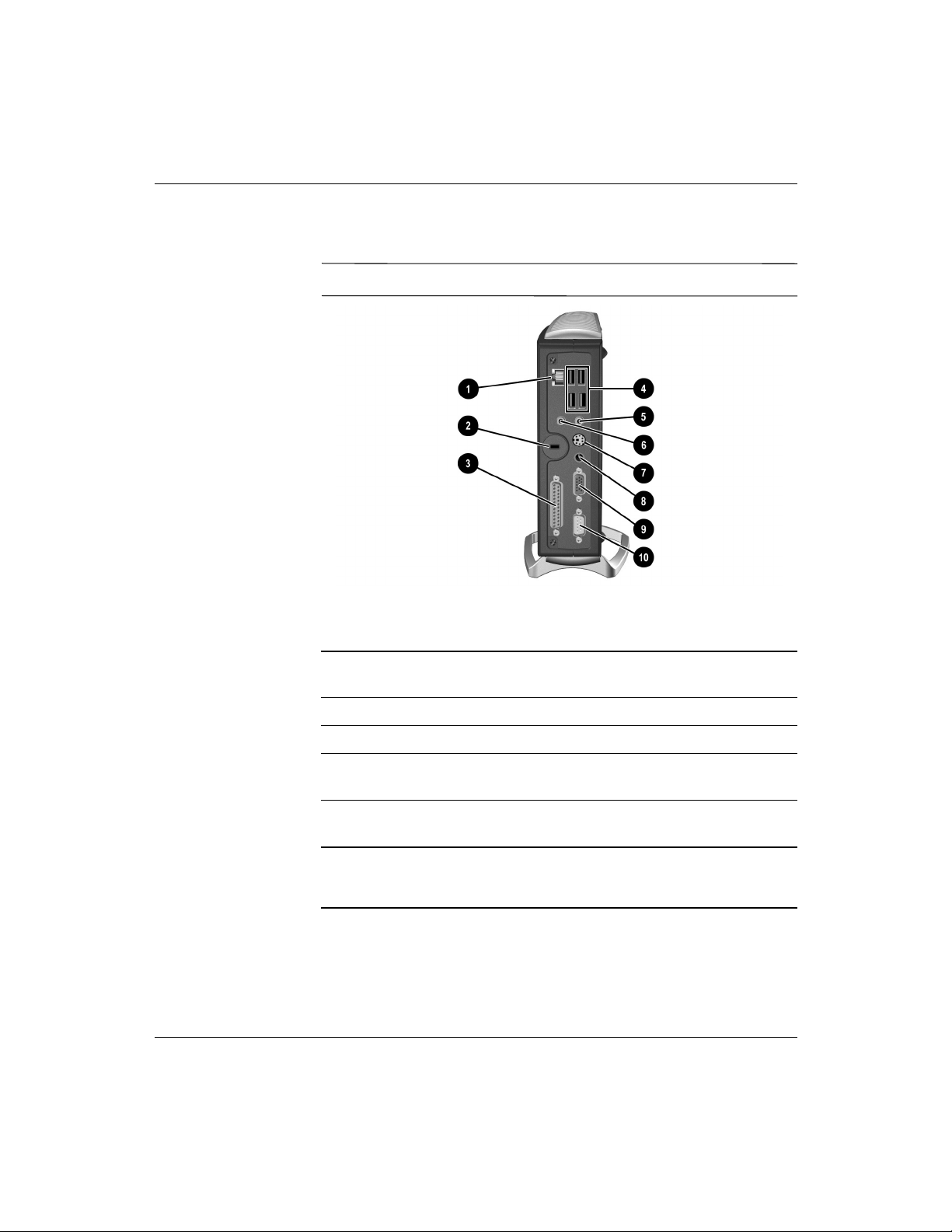
产品性能
背面板组件
特定机型的组件可能有所不同。
✎
背面板组件
1
以太网
RJ-45
连接器
线路输出音频 (耳机)
6
连接器
缆锁插槽
2
并行连接器
3
通用串行总线
4
连接器
线路输入音频连接器
5
(4)
*
(USB)
7
8
9
:
连接器
PS/2
电源连接器
显示器连接器
串行连接器
*
*
(麦克风)
并非装在所有机型上。 有关详细信息,请参阅
*
http://h18000.www1.hp.com/products/quickspecs/Division/
10447.html 中有关特定机型的摘要说明。
1–2 www.hp.com 硬件参考指南
Page 7
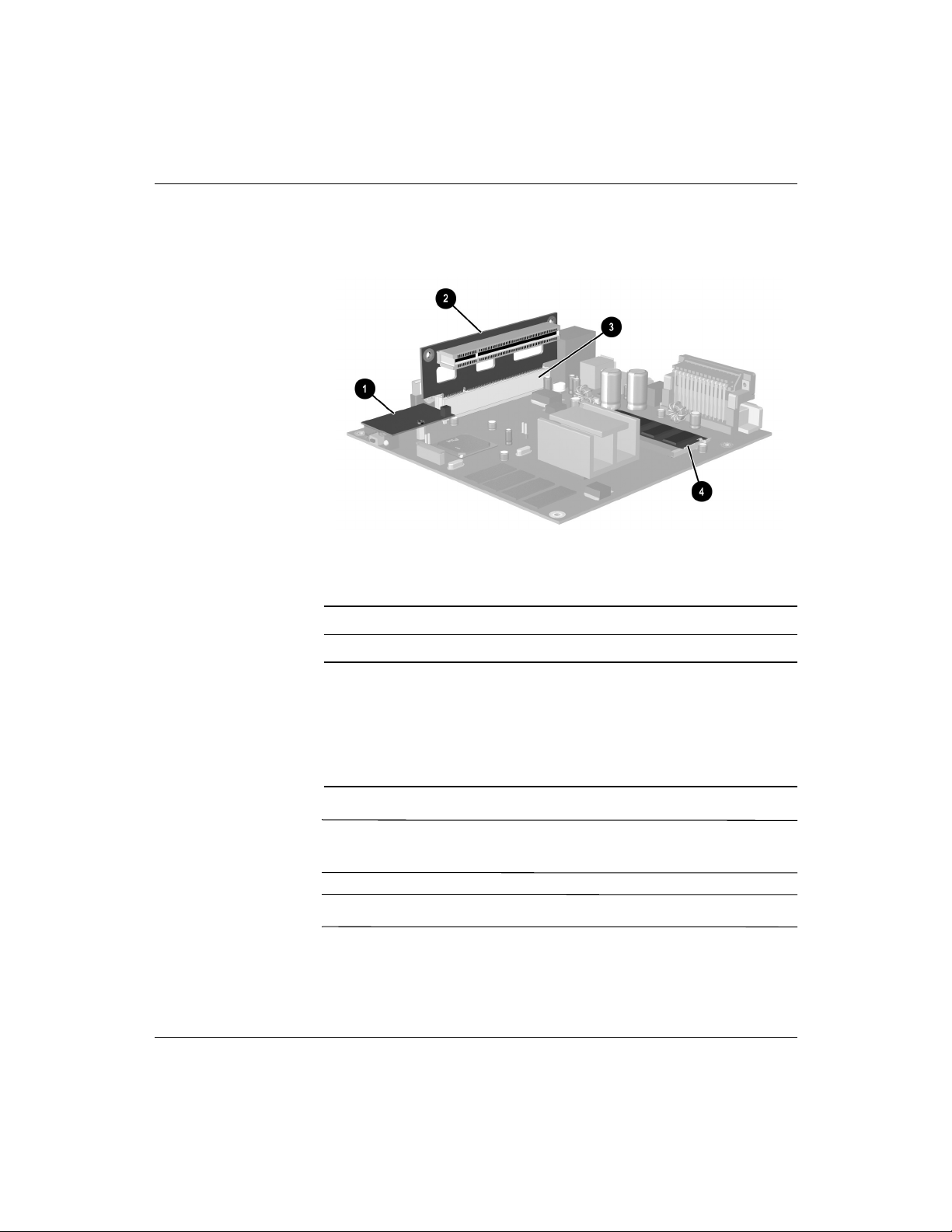
主板组件
产品性能
主板组件
闪存
1
卡
2
PCI Riser
可选件;并非装在所有机型上。 与装有
*
使用。
并非装在所有机型上。
**
有关详细信息,请参阅
http://h18000.www1.hp.com/products/quickspecs/Division/
10447.html 中有关特定机型的摘要说明。
并非所有 HP Compaq t5000 瘦客户机机型都可以升级闪存、
✎
SODIMM 和 / 或 PCI 扩展模块。
保留系统 RAM 的 32 MB 空间供处理器使用。
✎
硬件参考指南 www.hp.com 1–3
*
3
4
插槽
PCI
SODIMM
扩展模块的计算机配套
PCI
*
存储器
**
Page 8
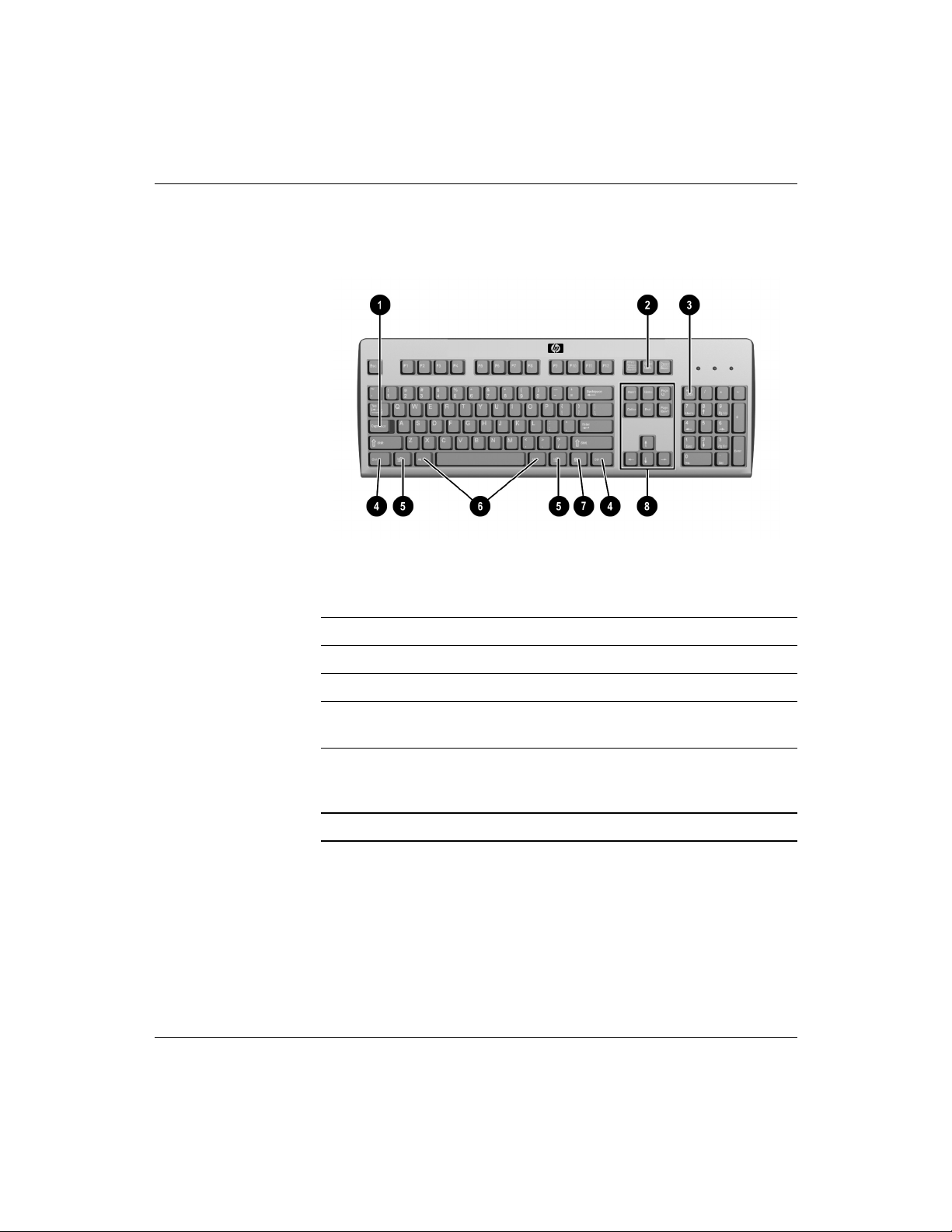
产品性能
使用键盘
增强型键盘组件
键盘功能
1
Caps Lock
键 用于激活
取消激活大写锁定功能。
/
2
Scroll Lock
3
Num Lock
4
Ctrl
键 用于激活
键 用于激活
键 与其它键结合使用,其作用取决于您使
取消激活滚动锁定功能。
/
取消激活数码锁定功能。
/
用的应用程序软件。
5
Windows
徽标键
用于打开
Microsoft Windows
中的
Start
1
(开始)菜单。与其它键结合使用可以
执行其它功能。(请参阅下面一节。)
1
这些键仅在某些国家
1–4 www.hp.com 硬件参考指南
地区提供。
/
Page 9

增强型键盘组件 (续)
6
Alt
应用程序键
7
产品性能
键 与其它键结合使用,其作用取决于您使
用的应用程序软件。
1
(类似于鼠标右键)用于打开
Microsoft Office
应用程序中的弹出式菜
单。也可以在其它软件应用程序中执行
其它功能。
Windows
徽标键
✎
Windows
Windows
Windows
Windows
Windows
Windows
编辑键 包括以下键:
8
Delete、End
按下
和
键的同时按住
Delete
Insert、Home、Page Up
Page Down
键。
Ctrl和Alt
、
组合
键可以重新启动瘦客户机。
1
这些键仅在某些国家
地区提供。
/
将 Windows 徽标键与其它键组合使用,可以执行 Windows 操作
系统的某些功能。
基于 Linux 的系统不支持 Windows 徽标键。
徽标键
徽标键
徽标键
徽标键
徽标键
徽标键
键 在打开的项目之间切换
Tab
+
键打开
e
+
键 搜索文件或文件夹
f
+
键
Ctrl
+
键 最小化或还原所有窗口
m
+
Shift
+
键 搜索计算机
f
+
键
键 撤消将所有打开的应用程序最
m
+
My Computer
小化的操作
(我的电脑)
Windows
徽标键
+
键显示
break
System Properties
(系统
属性)对话框
Windows
硬件参考指南 www.hp.com 1–5
徽标键
键打开
r
+
(运行)对话框
Run
Page 10
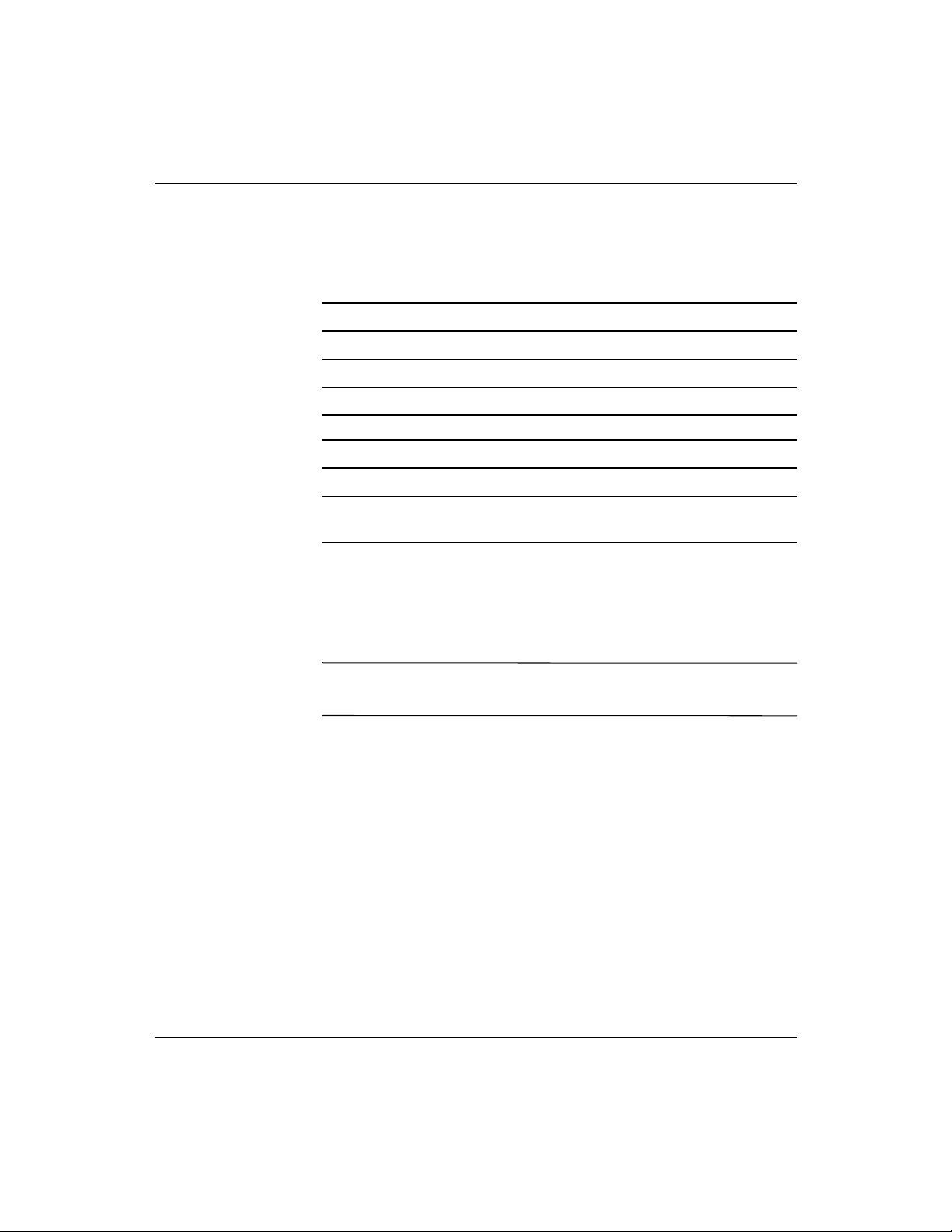
产品性能
其它功能键
以下组合键在 HP Compaq t5000 瘦客户机机型上也适用:
特殊的鼠标功能
✎
安装了
Alt + Esc 组合键 循环切换最小化的应用程序。
Alt + Tab 组合键 循环切换打开的应用程序。
Alt + Shift + Tab 组合键 切换至前一个会话。
安装了
Alt + Esc 组合键 循环切换打开的应用程序。
Alt + Tab 组合键 打开
大多数软件应用程序都支持使用鼠标。分配给每一个鼠标按钮
的功能取决于您所使用的软件应用程序。
所有 HP Compaq t5000 瘦客户机机型都配备一个 USB 滚轮
鼠标。
Microsoft Windows XPe
Microsoft Windows CE .NET
Task Manager
(任务管理器)。
1–6 www.hp.com 硬件参考指南
Page 11

序列号的位置
产品性能
每台瘦客户机都有一个唯一的序列号,该序列号在瘦客户机上
的位置如下图所示。请记住这个号码,以便向 HP 客户服务部门
寻求帮助时能提供此号码。
序列号的位置
硬件参考指南 www.hp.com 1–7
Page 12

一般硬件安装顺序
为确保正确安装瘦客户机硬件选件,请遵循以下原则:
1. 如有必要,请备份所有数据。
2. 如果瘦客户机已打开:
警告:
Å
上电源插座中拔下电源线插头,等到系统内部组件冷却后再去触摸。
硬件升级
a. 将瘦客户机关闭。
b. 切断瘦客户机和所有其它附加设备的电源。
c. 从墙上电源插座中拔下电源线插头。
d. 断开外部设备或电缆。
为避免由电击和
或灼热表面造成人身伤害的危险,请务必从墙
/
2
警告:
Å
Ä
硬件参考指南 www.hp.com 2–1
为降低电击、火灾或设备损坏的危险,请勿将电信
插入网络接口控制器
注意:
静电会损坏瘦客户机或可选设备的电子组件。在开始这些步骤之
前,请确保您已通过触摸接地的金属物体将静电释放。有关更多信息,
请参阅附录C“静电释放”。
(NIC)
插座。
电话连接器
/
Page 13

硬件升级
3. 卸下侧访问面板。有关如何访问主板的更多信息,请参阅
第 2-3 页上的 “卸下和装回侧访问面板”一节。
4. 如有必要,请卸下所有待更换的硬件。
5. 安装任何可选设备。某些机型上带有以下选件:
❏ 第 2-5 页上的 “闪存”
❏ 第 2-6 页上的 “SODIMM 升级”
❏ 第 2-7 页上的 “PCI 扩展模块”
❏ 第 2-10 页上的 “多功能插槽硬盘驱动器和软盘驱动器”
选件套件中有关于安装瘦客户机选件的更多详细说明。
✎
如有必要更换内置电池,请参阅以下一节:
❏ 第 2-10 页上的 “内置电池”。
6. 装回侧访问面板。有关此过程的说明,请参阅第 2-3 页上的
“卸下和装回侧访问面板”一节。
7. 重新连接外部设备和电源线。
8. 打开显示器、瘦客户机以及想要测试的设备。
9. 装载所需的驱动程序。
安装可选的瘦客户机硬件所需的多数驱动程序都能在 HP 的网站
✎
找到并可下载,网址为:
http://www.hp.com/country/us/eng/support.html
10. 如有必要,请重新配置瘦客户机。
2–2 www.hp.com 硬件参考指南
。
Page 14

卸下和装回侧访问面板
要安装内置硬件选件,必须卸下侧访问面板和机箱盖,如下
所示。
警告:
Å
在卸下侧访问面板之前,请务必关掉瘦客户机并从电源插座中拔
出电源线插头。
1. 卸下这两个背面板螺钉 1。
2. 拉出侧面板 2。
硬件升级
卸下侧访问面板
硬件参考指南 www.hp.com 2–3
Page 15

硬件升级
3. 卸下这两个螺钉 1 并拉出机箱盖 2 即可卸下机箱盖。
4. 从主板上拔掉扬声器电缆 3。
卸下机箱盖并断开扬声器连接
要装回机箱盖,请按与上述相反的步骤操作。
安装瘦客户机选件
瘦客户机上可以安装多个选件,例如闪存、 SODIMM 和安全硬
件等 (有关安全硬件的信息,请参阅附录 B “安全装置”)。
并非所有的瘦客户机都支持相同的选件。请访问 HP 网站
http://h18004.www1.hp.com/products/thinclients/options/
index.html
以下各节包含某些可用选件的一般安装说明。在任何情况下,
都请参阅随瘦客户机选件附带的特定安装说明。
开始安装之前,请参阅本章前面的 “一般硬件安装顺序”一节
安装前后应如何操作的说明。
2–4 www.hp.com 硬件参考指南
以了解受支持的选件和订购可提供的选件。
Page 16

闪存
如果瘦客户机能升级为具有可选闪存,请参照以下说明以大致
了解此过程。
注意:
如有必要,请在继续安装之前备份所有数据。
Ä
除了下面这些说明,还应遵循随您购买的闪存附带的详细说明。
✎
1. 完成第 2-1 页上的 “一般硬件安装顺序”中的步骤 1 至
步骤 4。
2. 如已安装了任何闪存,请将其卸下。
卸下闪存模块时可能需要一套尖嘴钳。
✎
3. 找到闪存卡上的圆形开口的位置,将其与主板上的塑料杆
对准。
4. 插入新的闪存 (连接器朝下),如下图所示。
硬件升级
安装可选闪存
5. 装回侧访问面板。
硬件参考指南 www.hp.com 2–5
Page 17

硬件升级
6. 将瘦客户机重新接上电源并开机。
7. 安装瘦客户机固件。有关安装说明,请参阅故障排除指南
或者 HP Compaq Thin Client Imaging Tool (HP Compaq 瘦
客户机映像工具)白皮书。该白皮书可在 HP 网站
www.hp.com/products/thinclientsoftware
上找到。
SODIMM
升级
Ä
✎
如果瘦客户机可升级为具有可选的 SODIMM 模块,请参照以下
说明以大致了解此过程。
注意:
如有必要,请在继续安装之前备份所有数据。
除了下面这些说明,还应遵循特定瘦客户机选件的说明。
1. 完成第 2-1 页上的 “一般硬件安装顺序”中的步骤 1 至
步骤 4。
2. 如已安装了任何 SODIMM,请将其卸下。
3. 以 45° 度角将模块安装到插槽中 1,直到其插入到位,然后
按照图中所示将模块 2 转动到对应位置。
安装可选的
4. 完成第 2-1 页上的 “一般硬件安装顺序”中的步骤 6 至
步骤 10。
2–6 www.hp.com 硬件参考指南
SODIMM
Page 18

PCI
扩展模块
如果瘦客户机支持可选的 PCI 扩展模块,请遵循选件套件中附
带的说明。 PCI 扩展模块选件套件中包括下列组件:
■ PCI 竖板卡
■ PCI 扩展模块金属机箱盖 (带有扬声器)
■ PCI 扩展模块塑料侧访问面板
请参照下列说明,大致了解此过程。
除了下面这些说明,还应遵循随您购买的 PCI 卡附带的详细
✎
说明。
注意:
Ä
使用装有
PY704AA、PY705AA 或 PY706AA
并按照直立方式使用。
PCI
扩展模块的
t5710 1.2 GHz
)时,必须在计算机上安装支座,
机型 (
P/N
1. 完成第 2-1 页上的 “一般硬件安装顺序”中的步骤 1 至
步骤 4。
编号为
硬件升级
2. 如下图所示安装可选的 PCI 竖板卡:
安装可选的
硬件参考指南 www.hp.com 2–7
PCI
竖板卡
Page 19

硬件升级
3. 将 PCI 扩展模块机箱盖上的扬声器电缆连接至主板。
连接扬声器
4. 如下图所示,将 PCI 卡 1 安装到可选的 PCI 竖板卡中。
5. 安装可选的 PCI 扩展模块机箱盖 2。
6. 使用四个机箱螺钉 3 固定可选的 PCI 扩展模块机箱盖。
安装
2–8 www.hp.com 硬件参考指南
扩展模块和机箱盖
PCI
Page 20

7. 安装可选的 PCI 扩展模块侧访问面板 1。
8. 如下图所示,使用两个螺钉 2 固定面板。
硬件升级
安装
扩展模块侧访问面板
PCI
9. 完成第 2-1 页上的 “一般硬件安装顺序”中的步骤 6 至
步骤 10。
要卸下 PCI 扩展模块,请按照与上述相反的步骤操作。
硬件参考指南 www.hp.com 2–9
Page 21

硬件升级
内置电池
1. 完成第 2-1 页上的 “一般硬件安装顺序”中的步骤 1 至
步骤 4。
2. 确定主板上电池的位置。
3. 向后拉动将电池固定到位的固定夹 1,并取出电池 2。
4. 装入新电池并将固定夹放回到位。
取出和装入内置电池
5. 完成第 2-1 页上的 “一般硬件安装顺序”中的步骤 6 至
步骤 10。
多功能插槽硬盘驱动器和软盘驱动器
多功能插槽硬盘驱动器和软盘驱动器可作为某些瘦客户机机型
的选件。这些驱动器为外置的 USB 兼容驱动器。有关这些驱动
器的更多安装信息,请访问
www.hp.com/products/thinclientsoftware
说明。
2–10 www.hp.com 硬件参考指南
或参阅这些选件附带的
Page 22

A
规格
HP Compaq t5000
尺寸
高度
宽度
厚度
约重
温度范围 (无风扇设计)
工作时
(最大改变率为10°C/小时或18°F/小时)
非工作时
(最大改变率为20°C/小时或36°F/小时)
* 此为海拔为零、无持续直射阳光照射时的规
格。而海拔每升高 300 米(1000 英尺),温度
将相应降低 1° C (1.8° F),最高海拔为 3 千米
(10,000 英尺)。温度变化的上限会受到所装
选件的类型和数目的限制。
相对湿度 (非冷凝)
工作时
(最大湿球温度为28°C或
非工作时
(最大湿球温度为
瘦客户机
*
84.2°F
38.7°C或101.6°F
)
)
英寸
8.9
英寸
4.0
英寸
7. 7
磅
2.6
° 到95°
50
° 到
-22
10–90%
5–95%
F
140°F
厘米
22.6
厘米
10.1
厘米
19.6
千克
1.3
° 到35°
10
° 到60°
-30
10–90%
5–95%
C
C
硬件参考指南 www.hp.com A–1
Page 23

规格
最大海拔高度 (未加压)
工作时
(允许的最大改变率为
分钟)
英尺
1500
/
457
米
分钟或
/
非工作时
(允许的最大改变率为
英尺
分钟)
1500
* 上述值会受到所装选件的类型和数目的
限制。
/
457
米
分钟或
/
电源
工作电压范围
额定线路频率
10,000
30,000
英尺
英尺
90–264 VAC
47–63
赫兹
米
3048
米
9144
90–264 VAC
47–63
赫兹
输出功率 (最大值)
额定输入电流 (最大值)
热量耗散
打开
关闭
瓦
40
安培
4.0
136.4
单位
2.94
单位
英国热量
小时
/
英国热量
小时
/
40
4.0
34.4
0.74
瓦
安培
千卡
千卡
/
/
小时
小时
A–2 www.hp.com 硬件参考指南
Page 24

保护瘦客户机
B
安全装置
HP Compaq t5000 瘦客户机的机型设计可兼容安全保护缆锁。
瘦客户机可以使用独立的安全保护缆锁选件。该缆锁可以防止
瘦客户机从所在位置被卸下。要订购该选件,请访问 HP 网站:
http://h18004.www1.hp.com/products/thinclients/options/
index.html
1. 找到背面板上的缆锁插槽 1。
2. 插入缆锁 2 并使用密钥 3 将其锁定。
。
保护瘦客户机
硬件参考指南 www.hp.com B–1
Page 25

安全装置
安装支架
HP Compaq t5000 瘦客户机的机型设计可兼容固定支架。可使
用该固定支架将瘦客户机连接到墙上或桌子上。要订购该选件,
请访问 HP 网站:
thinclients/options/index.html
http://h18004.www1.hp.com/products/
。
安装用于瘦客户机的固定支架
注意:
Ä
B–2 www.hp.com 硬件参考指南
使用装有
PY704AA、PY705AA 或 PY706AA
并按照直立方式使用。
PCI
扩展模块的
t5710 1.2 GHz
)时,必须采用立式安装方式,
机型 (
P/N
编号为
Page 26

防止静电损坏
C
静电释放
手指或其它导体所释放的静电可能会损坏主板或其它对静电敏
感的设备。由静电造成的损坏可能会缩短设备的预期使用寿命。
要防止静电损坏,请遵循以下安全防范措施:
■ 将产品装入防静电包装中运输和存储,避免用手直接接触
产品。
■ 将对静电敏感的部件运抵不受静电影响的工作区之前,请
将它们放在各自的包装中进行保管。
■ 先将部件放置在接地表面上,然后再将其从包装中取出。
■ 请勿触摸插针、导线或电路。
■ 在触摸对静电敏感的组件或装置时,一定要采取适当的接地
措施。
硬件参考指南 www.hp.com C–1
Page 27

静电释放
接地方法
有几种接地方法供您选用。在取放或安装静电敏感部件时,您
可以使用以下的一种或多种接地方法:
■ 使用腕带,通过接地线将其与接地的瘦客户机机箱相连。腕
带必须能够灵活伸缩,并且接地线至少有 1 兆欧姆±百分之
十的电阻。要达到接地目的,佩戴时请将腕带紧贴皮肤。
■ 在立式工作站内,请使用脚跟带、脚趾带或靴带。当您站在
导电地板或耗散地板垫上时,请在双脚上系上带子。
■ 请使用导电的现场维修工具。
■ 配合使用防静电的折叠工作垫和便携式现场维修工具包。
如果您没有以上建议使用的设备来执行适当的接地操作,请与
HP 授权代理商、经销商或服务供应商联系。
有关静电的更多信息,请与 HP 授权代理商、经销商或服务供应
✎
商联系。
C–2 www.hp.com 硬件参考指南
Page 28

瘦客户机的日常维护和装运信息
瘦客户机的日常维护
请遵循下列建议,对瘦客户机进行日常维护:
■ 请在稳固、平整的表面上使用瘦客户机。在通风孔周围留出
3 英寸 (7.6 厘米)的空隙,以保证必要的空气流通。
■ 请勿在外侧面板被卸下时使用瘦客户机。
■ 请勿阻塞通风孔或进气孔,以免阻碍空气流入瘦客户机中。
■ 请勿将瘦客户机放置在过于潮湿、阳光直射、过热或过冷的
环境中。有关适用于瘦客户机的建议温度和湿度范围的信
息,请参阅本指南中的附录 A “规格”。
■ 请将瘦客户机和键盘远离各种液体。
■ 请先关闭瘦客户机,然后再进行以下任何操作:
D
❏ 根据需要使用柔软的湿布擦拭瘦客户机表面。使用清洁
用品可能会导致表面涂层褪色或损坏。
❏ 有时还需清洁瘦客户机的通风孔。细绒及其它异物也能
阻塞通风孔,阻碍空气流动。
硬件参考指南 www.hp.com D–1
Page 29

瘦客户机的日常维护和装运信息
装运准备
在准备装运瘦客户机时,请遵循以下建议:
1. 关闭瘦客户机和外部设备。
2. 依次从电源插座和瘦客户机上拔下电源线插头。
3. 断开系统组件和外部设备的电源,然后断开它们与瘦客户机
4. 将系统组件和外部设备装入原来的包装盒或类似的包装材料
有关涉及环境的非工作范围的信息,请参阅本指南的
✎
附录 A “规格”。
重要维修服务信息
在任何情况下,将瘦客户机返还给 HP 进行修复或调换前,请先
卸下所有外部选件并对其采取适当的保护措施。
的连接。
中,填入足够的填充材料以提供保护。
在支持以邮寄的方式返还相同设备给客户的维修服务的国家
区, HP 会尽其所能将修复的、具有与原先相同的内存和快擦写
模块的 HP 产品返还给客户。
在不支持以邮寄方式返还相同设备给客户的维修服务的国家
区,外部选件和内部选件都应该卸下并采取适当的保护措施。
请将瘦客户机恢复至原始配置,然后再返还给 HP 进行维修。
D–2 www.hp.com 硬件参考指南
/ 地
/ 地
Page 30

索引
字母
Altiris Deployment Solution 1–1
PCI
插槽位置
扩展模块
竖板卡
PCI 扩展模块
安装
套件目录
卸下
RJ-45 连接器
USB 连接器
1–3
2–7
2–7
2–7
2–7
2–9
1–2
1–2
A
安全装置 B–1
安装
多功能插槽软盘驱动器
多功能插槽硬盘驱动器
2–6
内存
2–5
闪存
安装顺序
2–1
2–10
2–10
B
背面板组件 1–2
C
侧访问面板
2–3
卸下
串行连接器
1–2
E
耳机连接器 1–2
G
关闭 2–1
A–1
规格
J
键盘 1–4
Windows 徽标键
1–4
布局
功能键
接地方法
警告
电击
火灾
静电释放
1–6
C–2
2–1
2–1
C–1
1–5
L
缆锁
B–1
安装
插槽位置
1–2
N
内存
2–6
安装
插槽位置
1–3
R
日常维护 D–1
软件
Altiris Deployment Solution
预装
1–1
1–1
硬件参考指南 www.hp.com 索引 –
1
Page 31

索引
S
闪存
2–5
安装
1–3
位置
瘦客户机功能
1–6
鼠标
1–1
W
维修服务 D–2
X
显示器连接器 1–2
线路输出音频连接器
线路输入音频连接器
卸下
PCI 扩展模块
SODIMM
侧访问面板
序列号
1–7
2–9
2–6
2–3
1–2
1–2
选件
安装
受支持的
Y
硬件
规格
升级
Z
注意
备份数据
静电
装运准备
组件
背面板
键盘
鼠标
2–1, 2–4
2–2
A–1
2–1
2–5
2–1
D–2
1–2
1–4
1–6
索引 –
2
www.hp.com 硬件参考指南
